Obično kada kopirate datoteku pomoću rsync, ona ne prikazuje traku napretka niti mjeru brzine ili veličine prenesenih podataka. Tijekom prijenosa velikih datoteka možda ćete ponekad htjeti vidjeti tijek prijenosa i veličinu prenesenih podataka.
U ovom kratkom savjetu pokazat ćemo kako izmjeriti i pokazati napredak rsync-a prilikom kopiranja datoteka u Linuxu. Pokazat ćemo vam i kako pregledati statistiku prijenosa datoteka.
Ovo je sintaksa osnovne naredbe rsync:
$ rsync opcije DESTINACIJA IZVORANa primjer, za kopiranje direktorija s imenom sample i njegovog sadržaja u direktorij Downloads, naredba bi bila:
$ rsync -av uzorak / Preuzimanja /Gdje a opcija se koristi za rekurzivnu sinkronizaciju i v koristi se za opsežni izlaz.
Ovo je izlaz gornje naredbe rsync koja prikazuje detaljni izlaz postupka prijenosa datoteka. Međutim, kao što vidite, ne prikazuje napredak niti statistiku prijenosa datoteka.
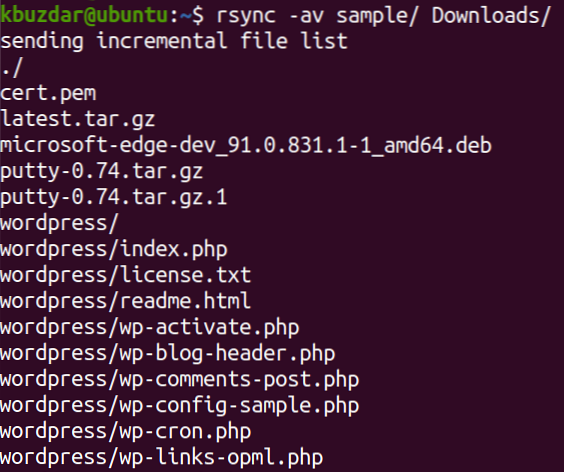
Prikaži napredak Rsync kopije
Da biste prikazali napredak postupka kopiranja Rsync, koristite ugrađenu opciju rsync.
Evo sintakse naredbe:
$ rsync --progress DESTINACIJA IZVORANa primjer, za prikaz napretka tijekom kopiranja direktorija s imenom uzorka i njegovog sadržaja u direktorij Preuzimanja, naredba bi bila:
$ rsync -av --primjer napretka / Preuzimanja /Gdje se -progress koristi za prikaz trake napretka transfera, a mogućnost rekurzivne sinkronizacije i v za prikaz detaljnog izlaza.
Ovo je izlaz gornje naredbe rsync koja pokazuje tijek kopiranja svake datoteke na drugo mjesto. Na kraju prijenosa datoteke vidjet ćete redak sažetka koji prikazuje poslane / primljene bajtove, brzinu prijenosa, ukupnu veličinu i brzinu prijenosa.
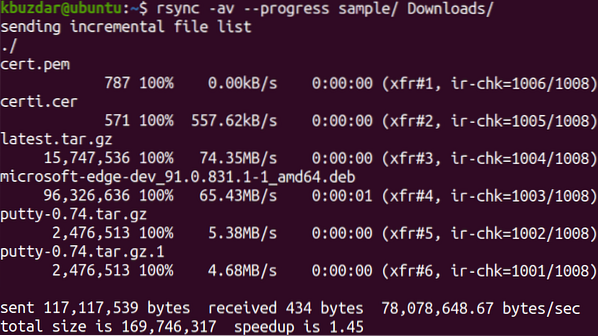
U gornjem izlazu možete vidjeti da je prosječna stopa prijenosa 78.078.648.67 bajta / sek, ukupna veličina datoteke je 169.746.317 bajtova, a trebalo je 1.45 sekundi za dovršetak prijenosa.
Prikaži statistiku Rsync kopije
Postoji još jedna opcija - navodi da još neka statistika o prijenosu datoteka, poput broja datoteka i broja prenesenih datoteka, ukupne veličine datoteke i ukupne veličine prenesene datoteke, itd. Da biste uključili ove statistike u svoj izlaz zajedno s napretkom prijenosa datoteka, možete upotrijebiti opciju -stats s rsync kako slijedi:
$ rsync -progress -stats DESTINACIJA IZVORANa primjer, za prikaz napretka i statistike tijekom kopiranja direktorija s imenom uzorka i njegovog sadržaja u direktorij Preuzimanja, naredba bi bila:
$ rsync -av --progress --stats sample / Downloads /Gdje se -progress koristi za prikaz trake napretka transfera, -stats za prikaz statistike, a mogućnost rekurzivne sinkronizacije i v za prikaz detaljnog izlaza.
Ovo je izlaz gornje naredbe rsync koja pokazuje tijek kopiranja svake datoteke na drugo mjesto. Na kraju prijenosa datoteke vidjet ćete statistiku prijenosa datoteka i sažeti redak koji prikazuje poslane / primljene bajtove, brzinu prijenosa, ukupnu veličinu i brzinu prijenosa.
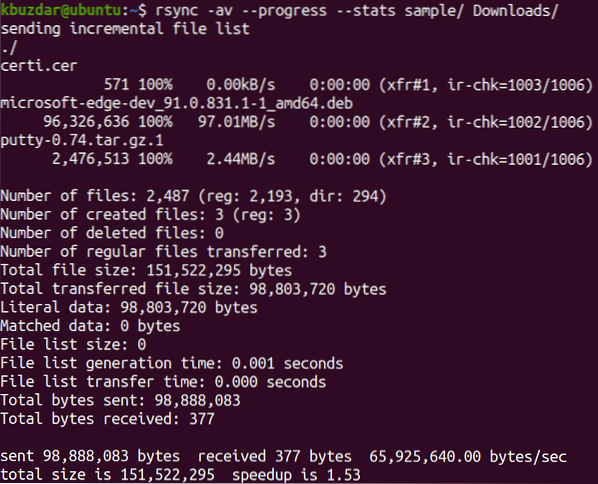
U ovom postu naučili ste kako mjeriti i prikazivati napredak rsync kopiranja datoteka od izvora do odredišta. Opcija -progress prikazuje napredak prijenosa, dok opcije -stats prikazuju statistiku prijenosa datoteke. Ove opcije daju dosadnom korisniku nešto za gledati dok prenosi velike datoteke.
 Phenquestions
Phenquestions


